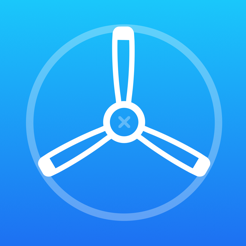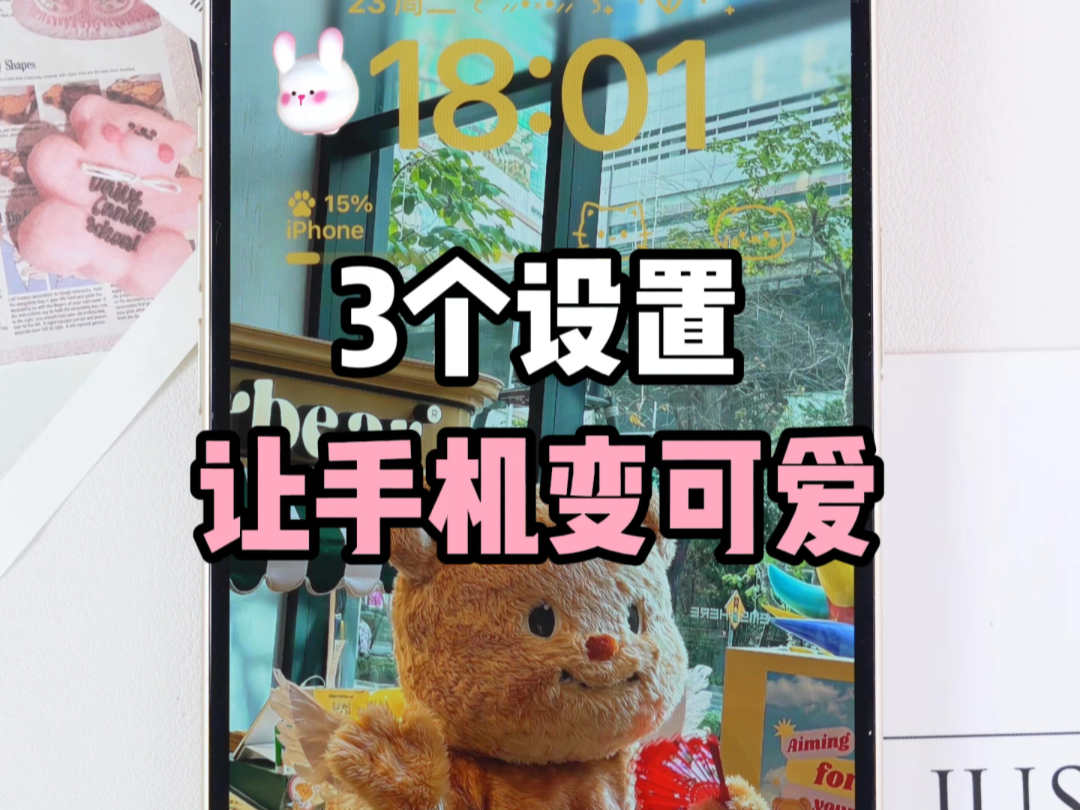TestFlight用法:包教包会(详细教程图解步骤)
教程 3971 2022-07-30首先说一下为什么用TestFlight做iOS App测试,因为TestFlight现在是苹果官方的测试软件,相比其他测试工具省去了很多操作,配置简单,包教包会。
使用TestFlight之前你必须确保你的app已经上传到 iTunes Connect ,如果你不知道怎么上传请参考上一篇文章 ,按步骤到第“18步:上传 AppStore” 在 “我的app” 有即可
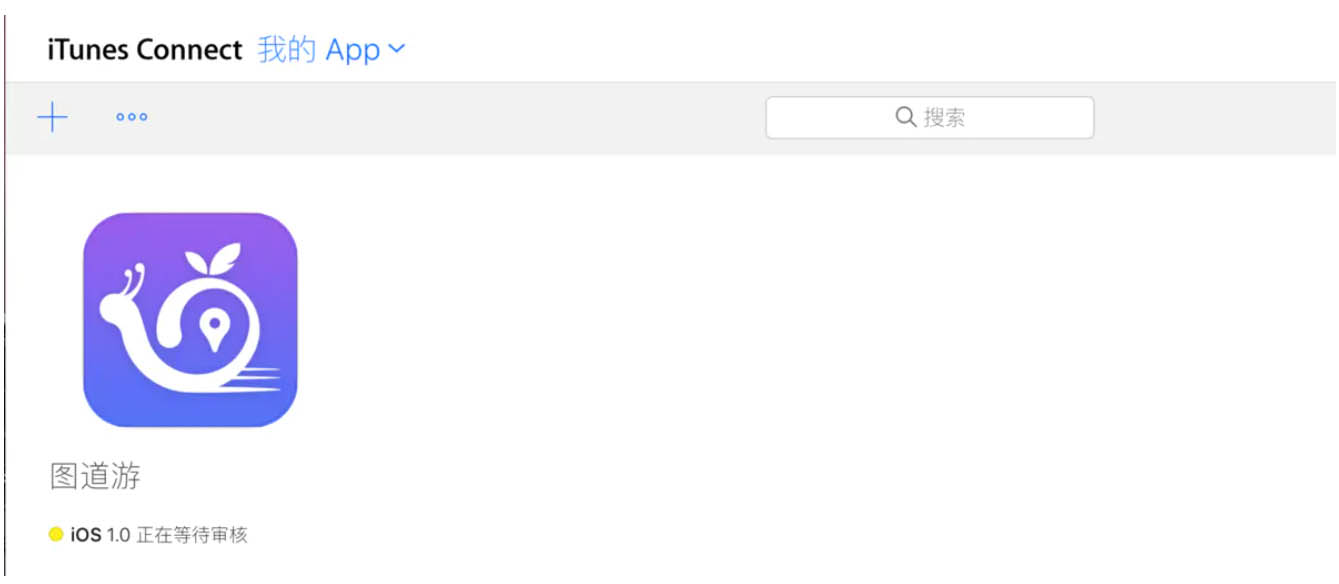 我的app
我的app
如果你的app已经在iTunes Connect了,请忽略上述内容
TestFlight用法
前期准备:在iOS手机客户端下载 TestFlight
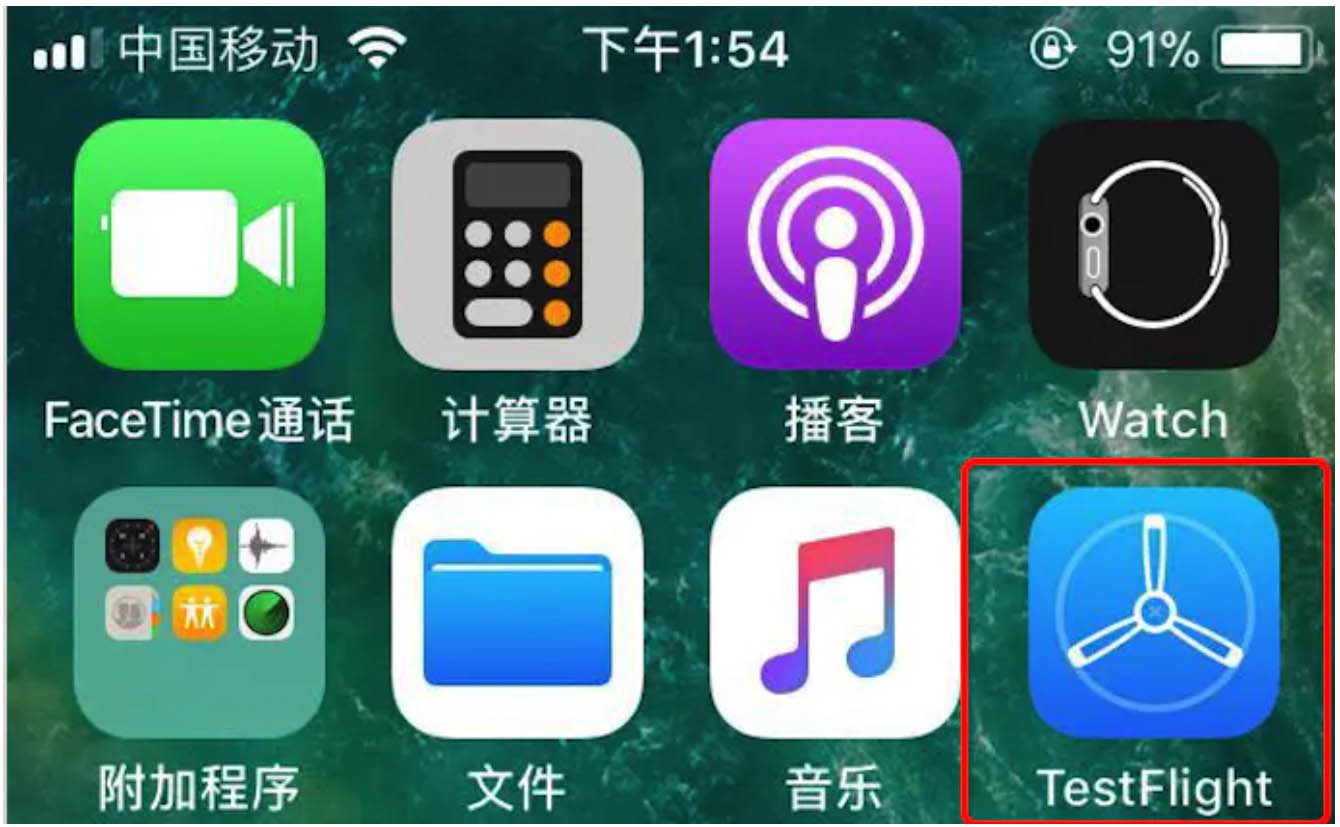 TestFlight.png
TestFlight.png
第1步:在 iTunes Connect用户添加测试员
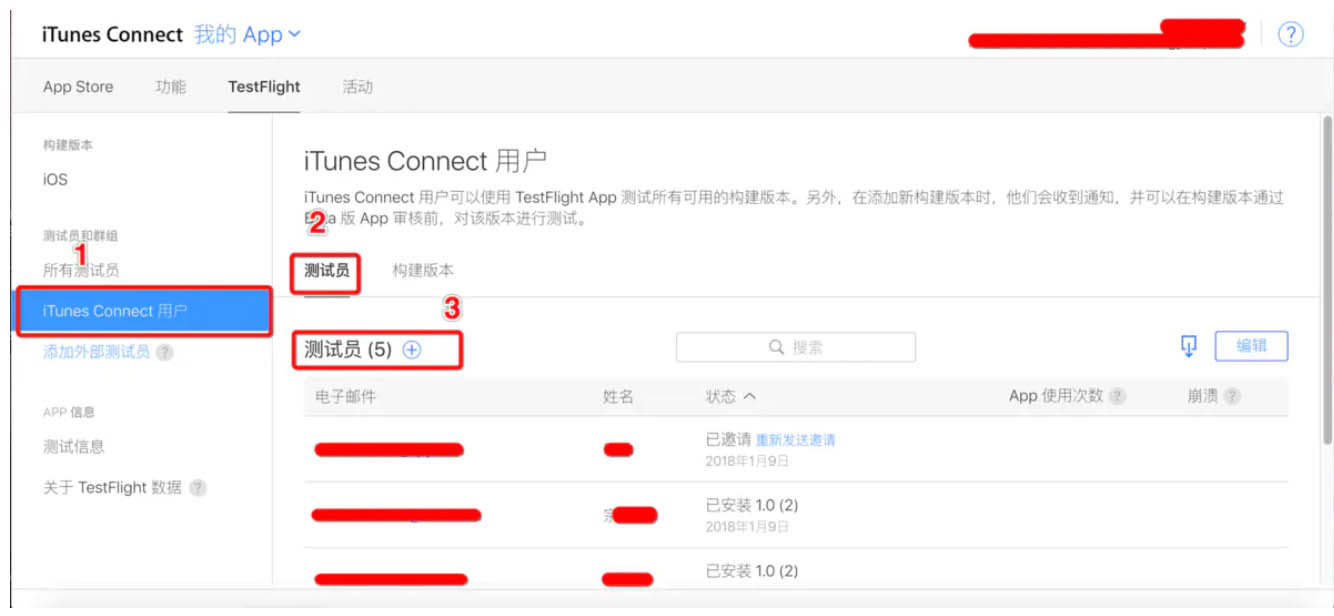 1.在 iTunes Connect用户添加测试员.png
1.在 iTunes Connect用户添加测试员.png
第2步:打开用户和职能
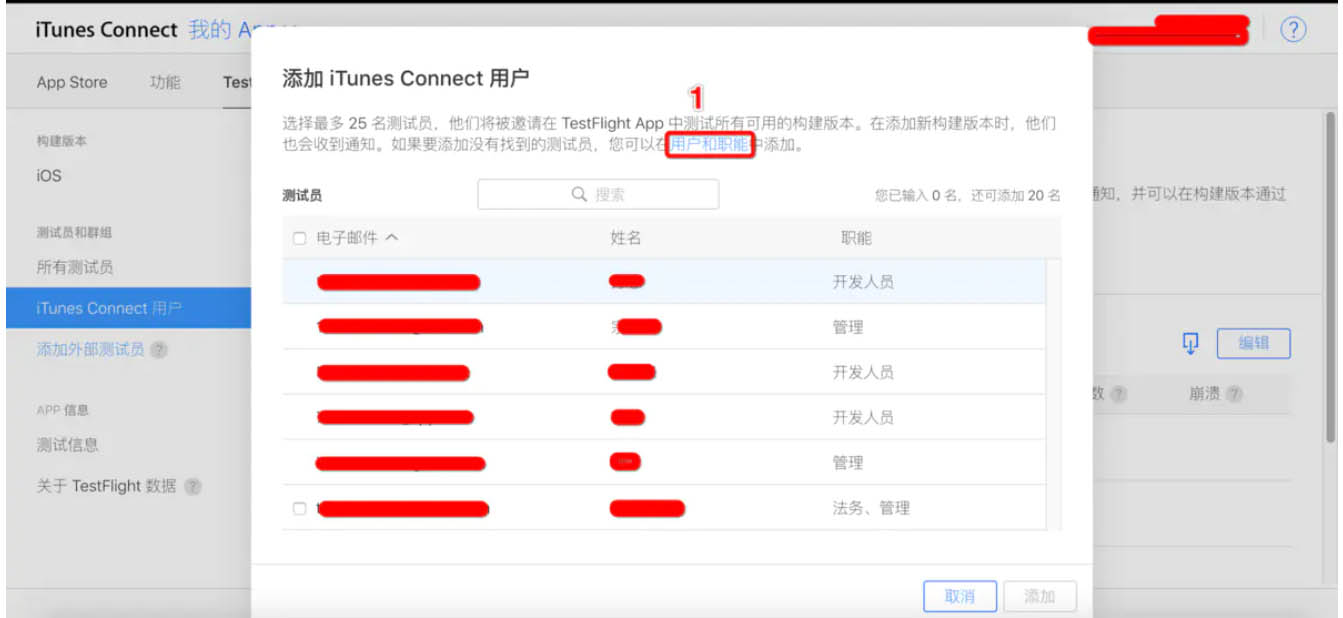 2.打开用户和职能.png
2.打开用户和职能.png
第3步:添加用户
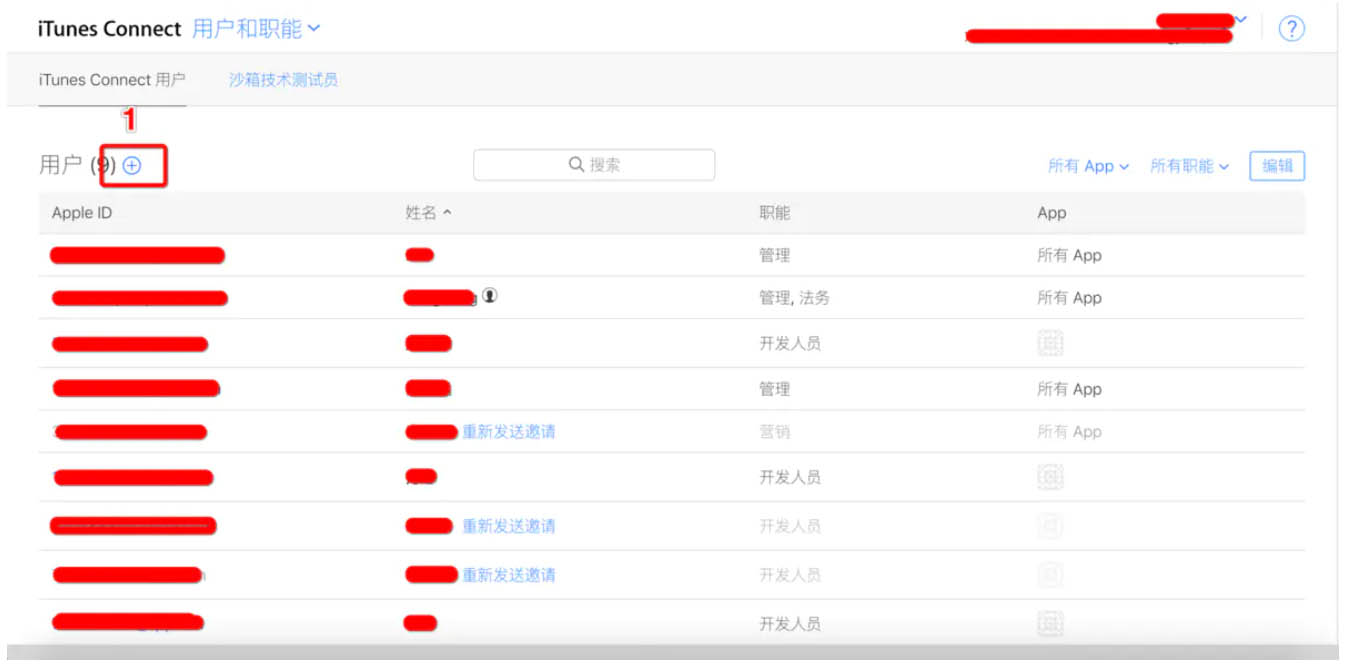 3.添加用户.png
3.添加用户.png
第4步:填写用户信息
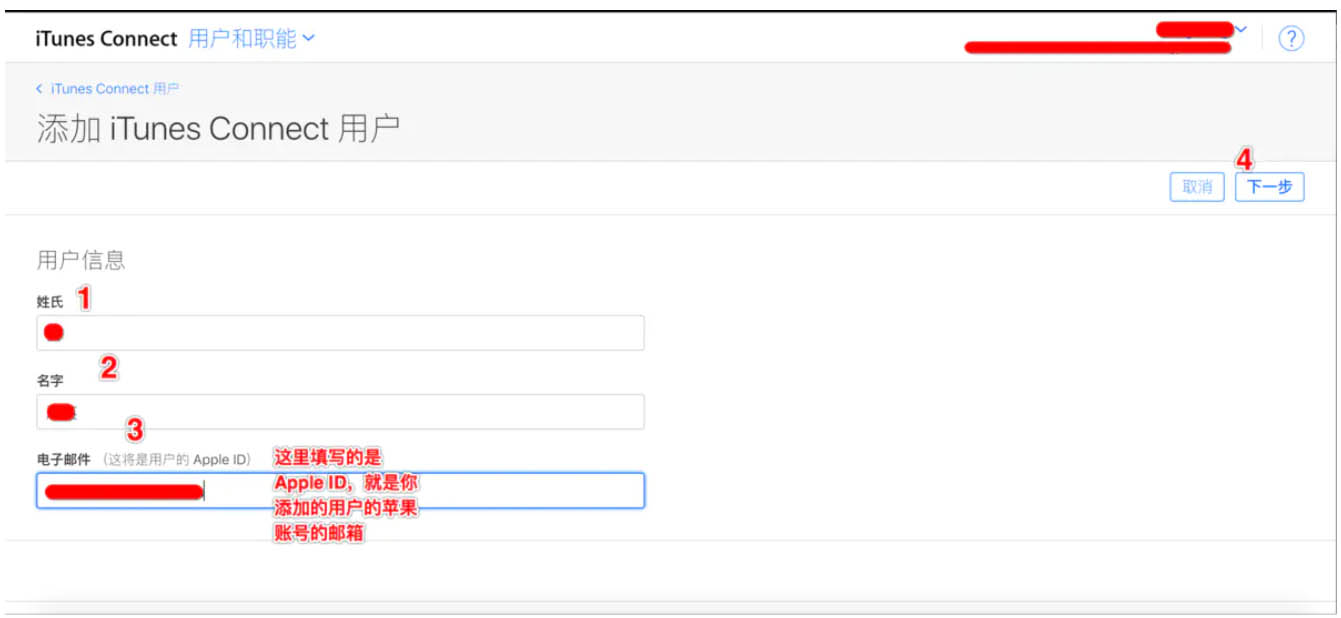 4.填写用户信息.png
4.填写用户信息.png
第5步:用户职能涉及到管理权限
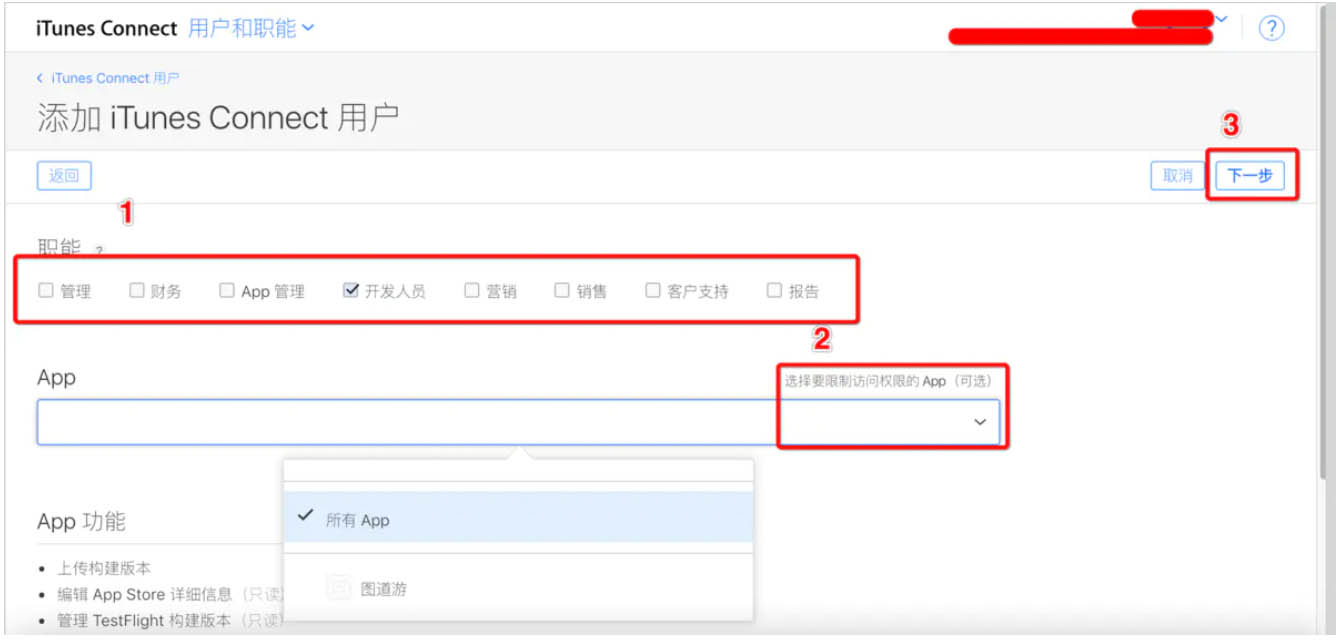 5.用户职能涉及到管理权限.png
5.用户职能涉及到管理权限.png
第6步
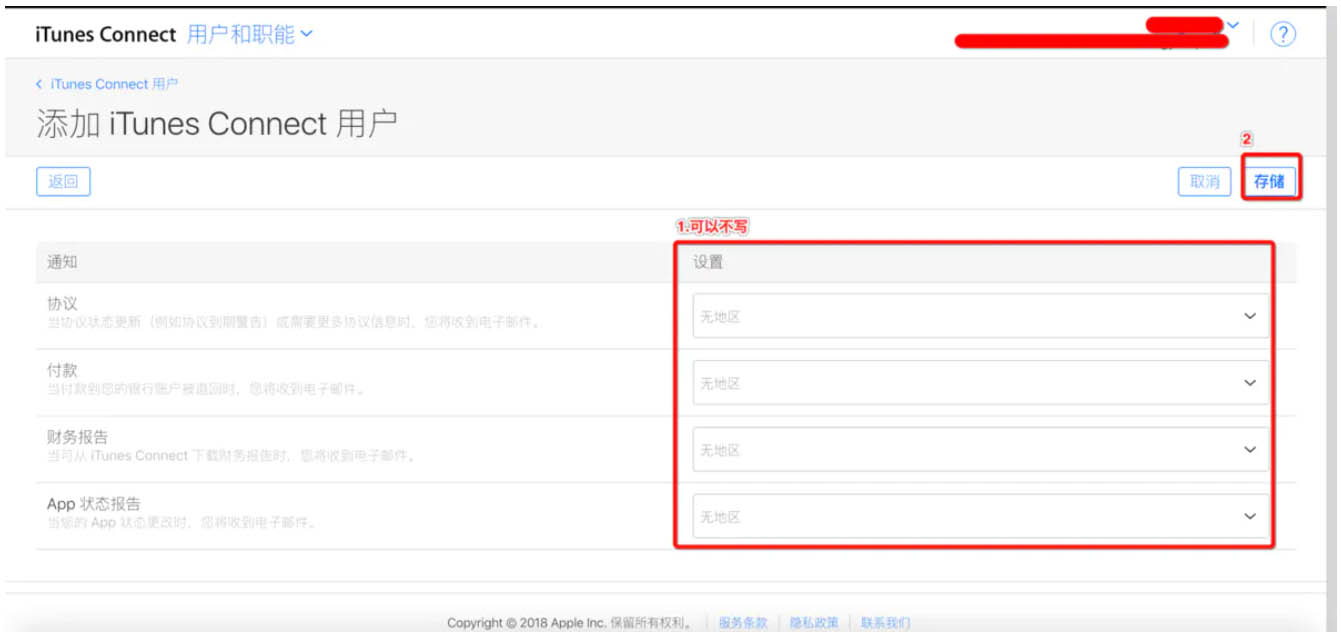 6.png
6.png
第7步:上一步完成后会发送邮件
注:邮件过期比较快请告知测试者尽快查收,并请测试者在邮件链接中登录自己的Apple账号即可。如果测试者没有收到邮件请重新发送邮件,否则后面的步骤进行不了。
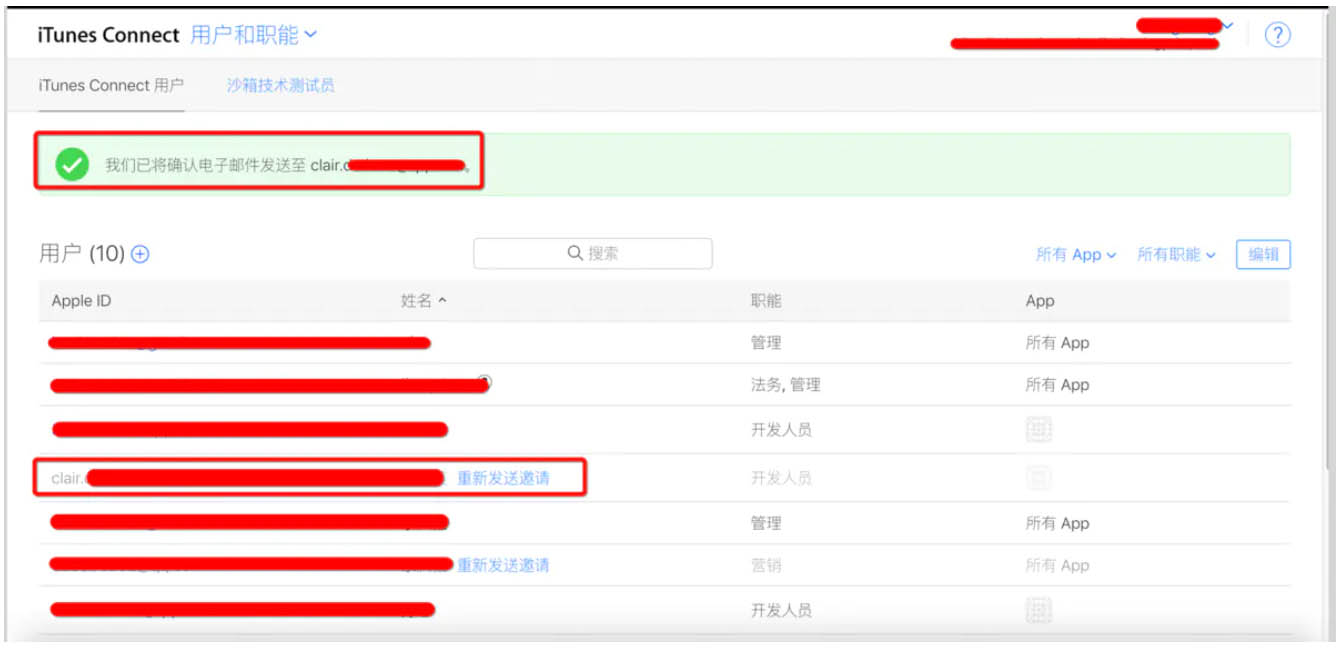 7.上一步完成后会发送邮件.png
7.上一步完成后会发送邮件.png
第8步:被邀请的测试者查收邮件并在链接中登录Apple账号之后,你就可以返回添加测试员了
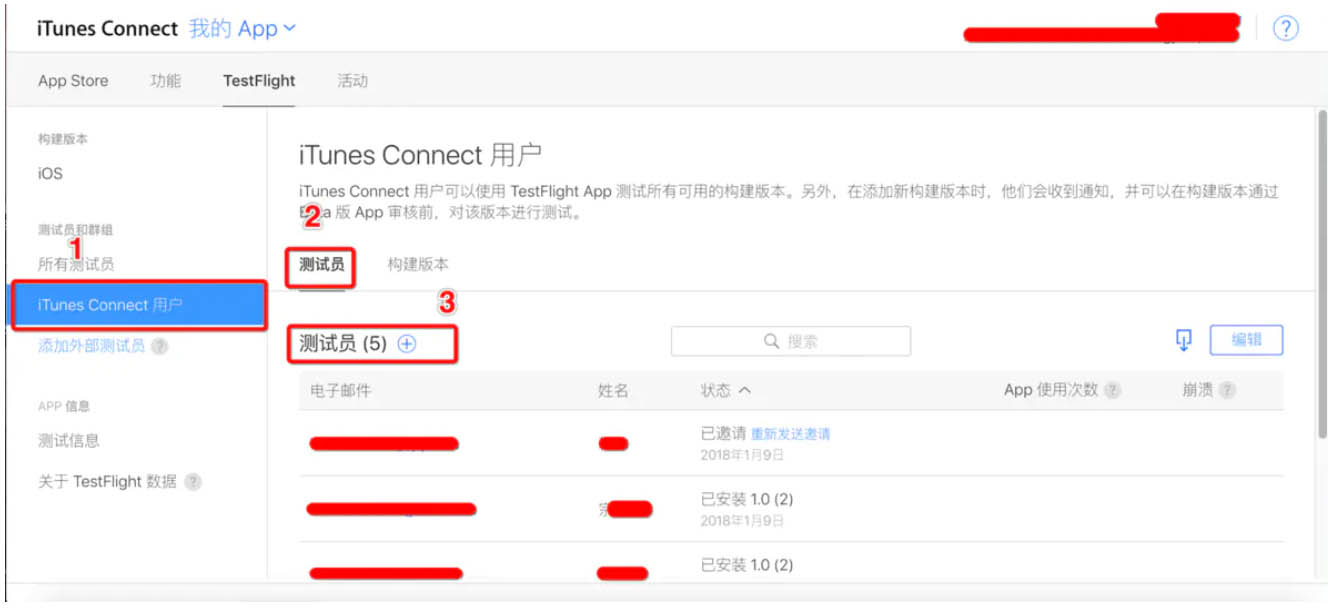 在 iTunes Connect用户添加测试员.png
在 iTunes Connect用户添加测试员.png
第9步:这一步点击“添加”后会再次发送邮件,被邀请者在邮件获取邀请码,填入testflight中就可以了
注:邮件过期比较快请告知测试者尽快查收
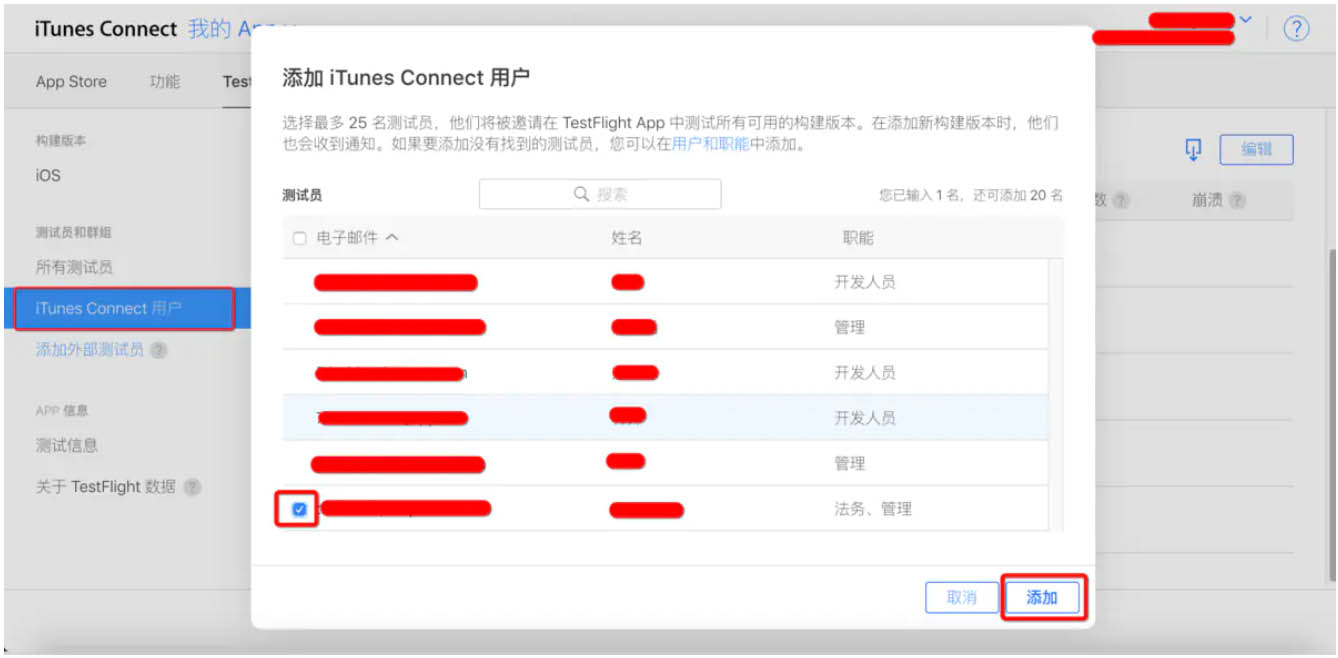 9.这一步会再次发送邮件,被邀请者在邮件获取邀请码,填入testflight中就可以了.png
9.这一步会再次发送邮件,被邀请者在邮件获取邀请码,填入testflight中就可以了.png
接收邮件的测试者操作:
(1):接收邮件,获取邀请码
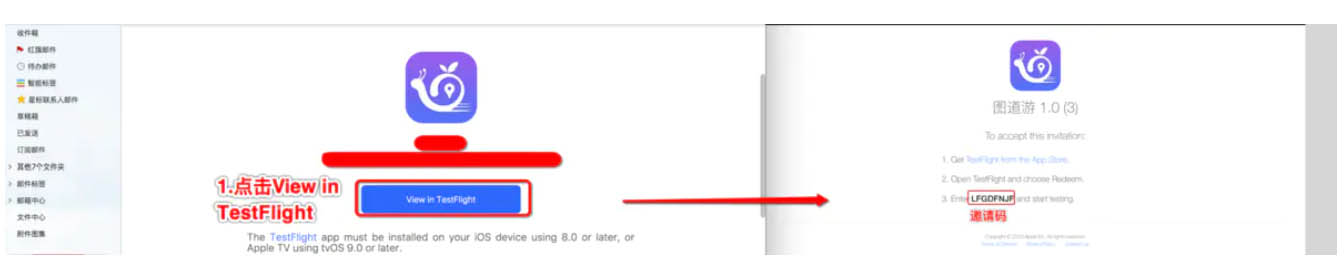 接收邮件.png
接收邮件.png
(2):打开app
 TestFlight.png
TestFlight.png
(3):在App中填入邀请码
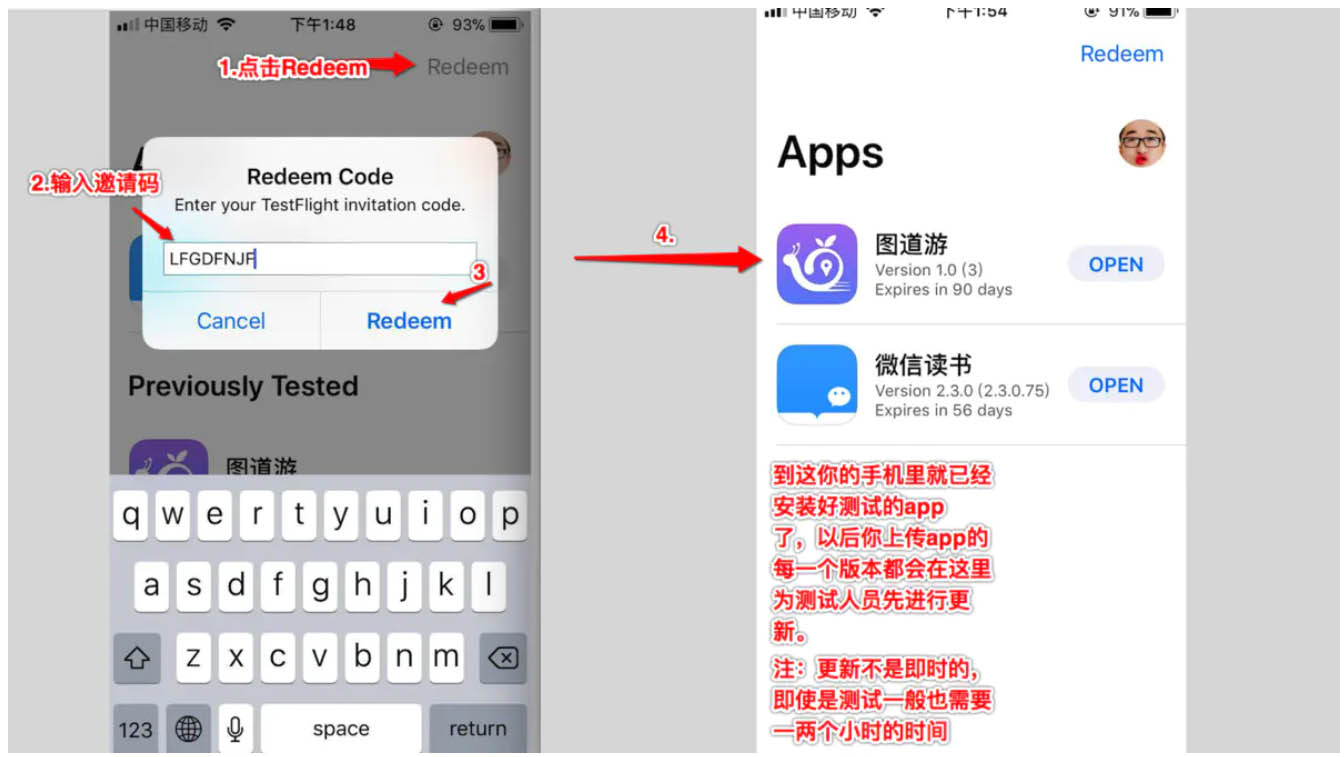 在App中填入邀请码.png
在App中填入邀请码.png
第10步:第九步完成就可以了,如果你想看谁被邀请了或者被邀请者安装的是哪一个版本也是可以查看的
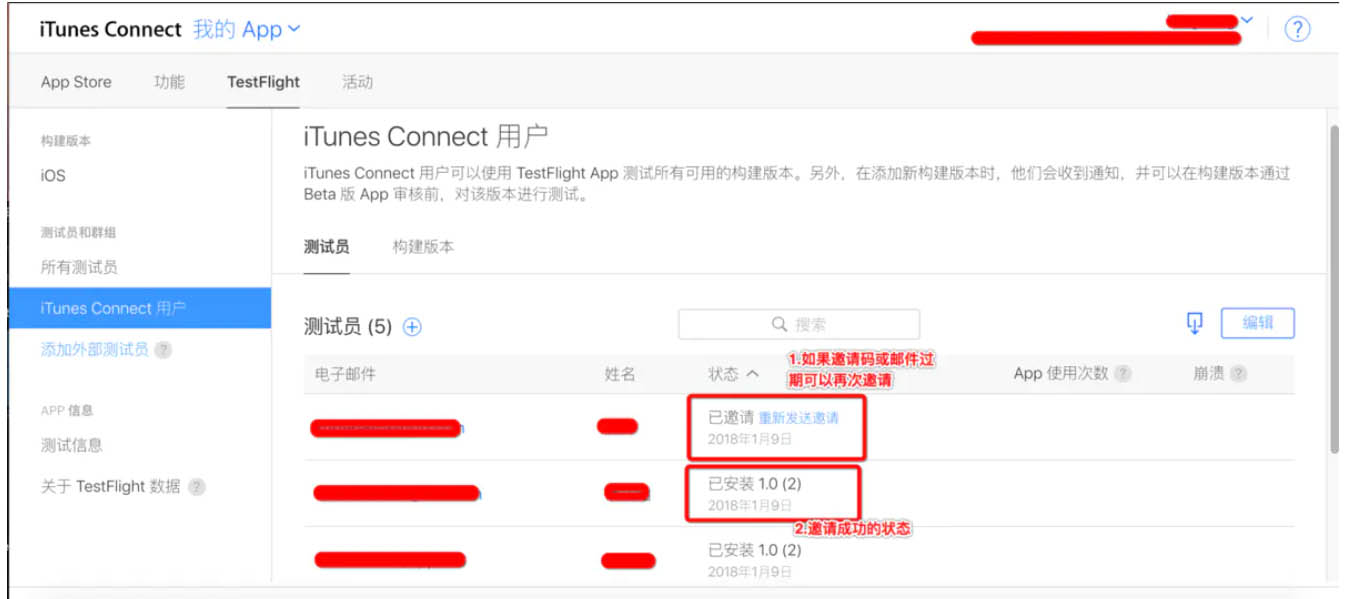 10.png
10.png
- 相关标签:
- 系统工具
攻略专题
查看更多-

- 《射雕》手游万安寺迷雾怎么开启
- 89 2024-04-25
-

- 《原神》4.6三个隐藏锚点解锁方法攻略
- 95 2024-04-25
-

- 《原神》剧场消防演练成就获得攻略
- 178 2024-04-25
-

- 《原神》我警惕雷穆利亚人成就获得攻略
- 157 2024-04-25
-
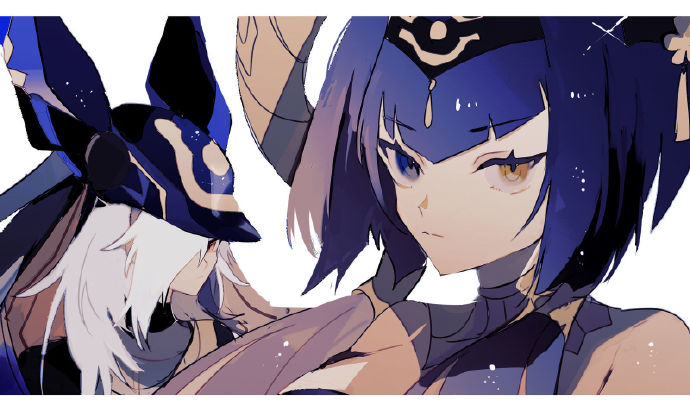
- 《原神》鲸腹中的三日夜常击成就获得攻略
- 120 2024-04-25
-

- 《射雕》手游测字先生任务攻略
- 100 2024-04-25
热门游戏
查看更多-

- 快听小说 3.2.4
- 新闻阅读 | 83.4 MB
-

- 360漫画破解版全部免费看 1.0.0
- 漫画 | 222.73 MB
-

- 樱花漫画免费漫画在线入口页面 1.0.0
- 漫画 | 222.73 MB
-

- 社团学姐在线观看下拉式漫画免费 1.0.0
- 漫画 | 222.73 MB
-

- 亲子餐厅免费阅读 1.0.0
- 漫画 | 222.73 MB
-